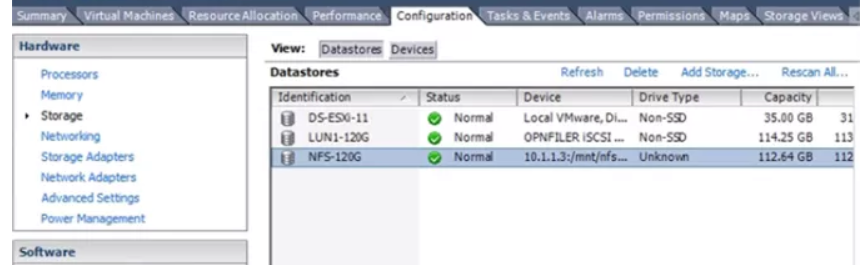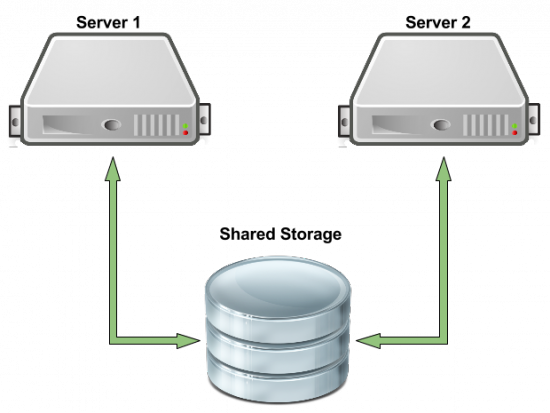
اتصال به Shared Storage با پروتکل NFS
در این مقاله قصد داریم نحوه اتصال به Shared Storage با پروتکل NFS را شرح دهیم. به طور کلی به حافظههای ذخیره سازی که به صورت اشتراکی چه به صورت محلی یا تحت شبکه برای یک مجموعه مجازی سازی در نظر گرفته میشود Share Storage میگویند.
استفاده از Share Storage در پروژهها دارای مزایا و معایبی میباشد از جمله مزایای استفاده از دخیره سازی به صورت اشتراکی صرفه جویی در هزینههای مالی و بهبود کارایی سیستم میباشد. و البته با توجه به در اختیار گرفتن فضای دخیره سازی در بستر شبکه و اختصاص Storage به ادمینهای مختلف این روش دارای چالشهایی میباشد.
حتما بخوانید : خرید سرور ایران به صورت اختصاصی
به اشتراک گذاری دخیره سازها با پروتکلها و تجهیزات مختلفی امکان پذیر است که در این مقاله نحوه اتصال به Share Storage به هاستهای مختلف از طریق پروتکل NFS آموزش داده میشود.
نحوه اتصال به Share Storage به هاستهای مختلف از طریق پروتکل NFS
ابتدا باید سیستم عامل openfiler را روی ماشین مجازی نصب کرده. و سرویس NFS را در سرور openfiler راه اندازی کنیم که برای اینکار ابتدا باید این سرور را روشن کرده. و سپس طبق مراحل گفته شده به آن متصل شویم و سپس به قسمت Services رفته. و در آنجا سرویس مربوط به NFS را راه اندازی و Enable کنیم.
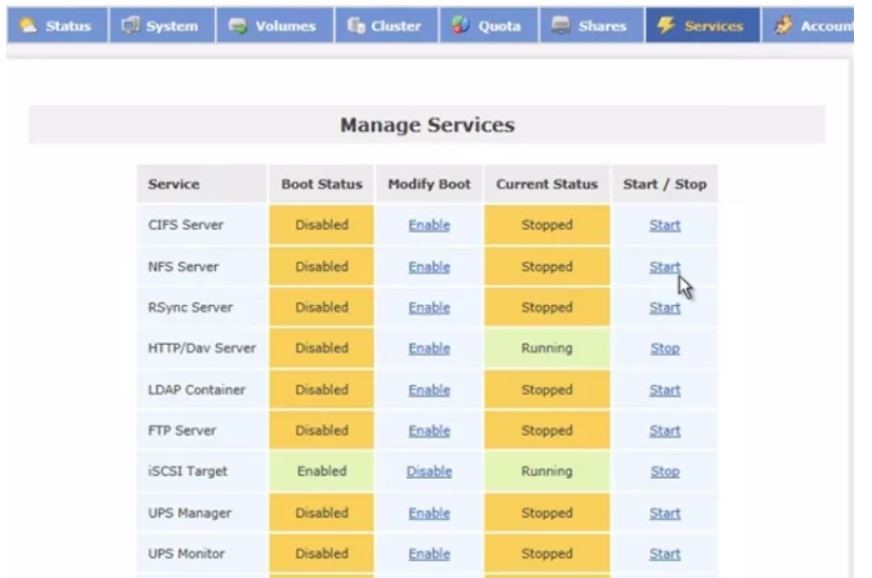
پس از راه اندازی این سرویس شما باید دیسک مورد نظرتان را بسازید و وقتی که دیسک را ساختید. همانطور که میدانید باید برای آن Volume بسازید که در اینجا چون میخواهیم از طریق NFS به آن دیسک متصل شویم باید حالت دیسک بر روی XFS و یا EXT3 باشد. در این صورت این امکان برای شما بوجود میآید که به دیسک خود از طریق NFS متصل شوید.

پس از ساخت دیسک و ساخت Volume برای آن که از طریق NFS به آن دیسک متصل شوید باید بر روی دیسکی که برایتان ساخته است کلیک کنید و اسم یک فولدر را به آن بدهید.
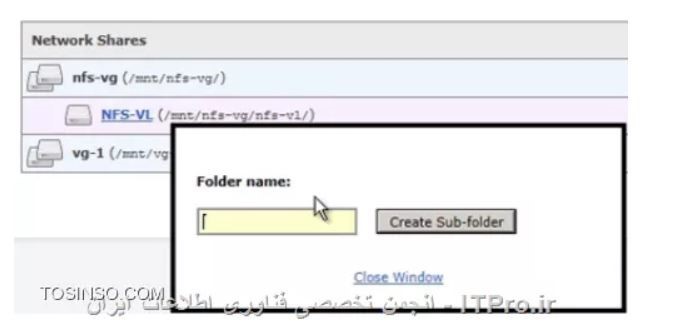
خب پس از ساختن فولدر شما باید این فولدر که ساخته شده است را Share کنید که بتوانید به آن متصل گردید. برای share کردن فولدر بر روی آن کلیک کرده و گزینه ی Make share را میزنیم.
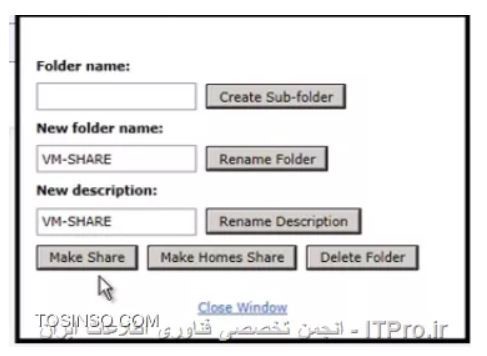
پس از انتخاب گزینه ی Make share از شما میخواهد که برایش تعیین کنید که این فضای ذخیرهسازی در چه سطح share گردد چون برای share کردن این فضا شما دو حالت دارید Publice و Controlled.
اگر در سطح Public به اشتراک بگذارید آنگاه همه به این فولدر دسترسی خواهند داشت و میتوانند از منابع آن استفاده کنند. ولی اگر که بر روی حالت دوم قرار دهید شما میتوانید برای آن تعدادی User معرفی کنید که تنها این User ها توانایی اتصال به این share folder را داشته باشند.
پس از تعیین حالت مورد نظر شما باید برای ثبت تنظیمات بر روی گزینهی Uppdate کلیک کنید. در پایین صفحه همانطور که میبینید کادر Host access configuration وجود دارد که میتوانید تعیین کنید که اگر کسی با IP مثلا 10.0.0 به این فولدر از طریق NFS متصل شد.
دسترسی های سیستم
چه دسترسی بر روی منابع اطلاعاتی این سیستم داشته باشد که سه حالت دارد:
- Read and Write
- Read only
- No access
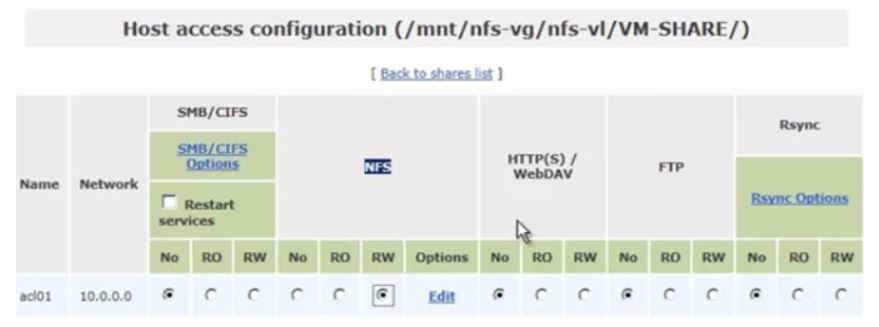
پس از انجام این تنظیمات شما باید به Vcenter خود متصل شوید و بر روی سرور ESXI خود کلیک کنید و در قسمت Configuration وارد قسمت Storage adapters شوید و بر روی گزینهی Add storage کلیک کنید حال باید گزینه Network File System را انتخاب کنید که برای اتصال به shared storage از طریق NFS میباشد.

در مرحلهی بعدی باید IP سرور میزبان را وارد کنید و در قسمت Folder مسیر share folder ای که در openfiler ساخته شده است را در آن وارد کنید و برای Storage خود یک اسم انتخاب کنید.
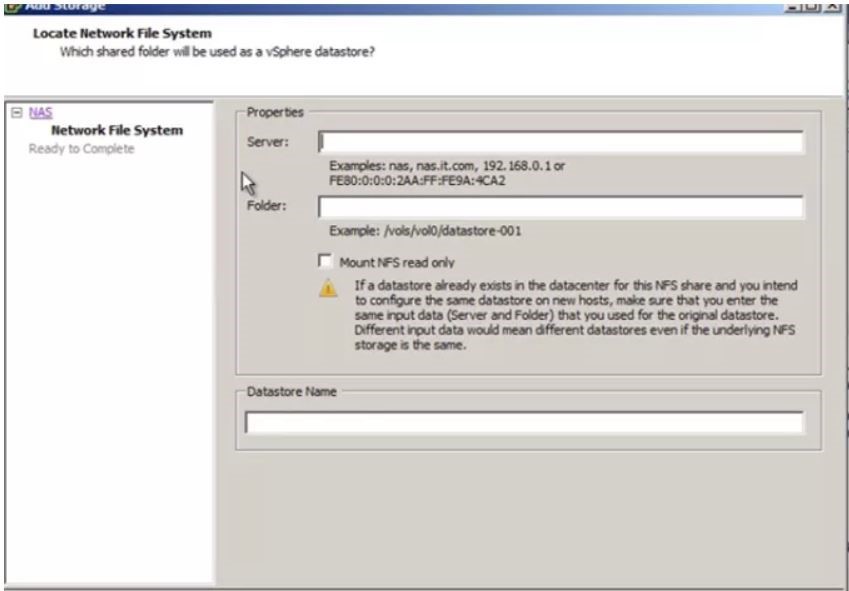
و در انتها همان طور که در تصویر زیر مشاهده میکتید Storage ایجاد شده در ماشینهای مجازی هاست شما قابل مشاهده است و میتوانید همانند storage های دیگر از آن استفاده کنید.